Come rimuovere gli spazi in eccesso in Microsoft Excel

Molto spesso incollando dei dati nelle celle di Excel sono presenti degli spazi tra parole che sono fastidiosi da eliminare manualmente quando i dati sono in numero importante.
Vediamo come è possibile eliminarli facilmente con una funzione propria di Excel stesso.
La funzione di cui parleremo rimuove tutti gli spazi iniziali, finali o quelli tra le parole, lavoreremo sull’esempio che segue

Come vedete nella colonna A, le parole Gieffe e Informatica hanno, in diverse righe, spazi in eccesso sia all’inizio della prima parola sia tra una parola ed un altra.
Ci posizioniamo nella cella B3
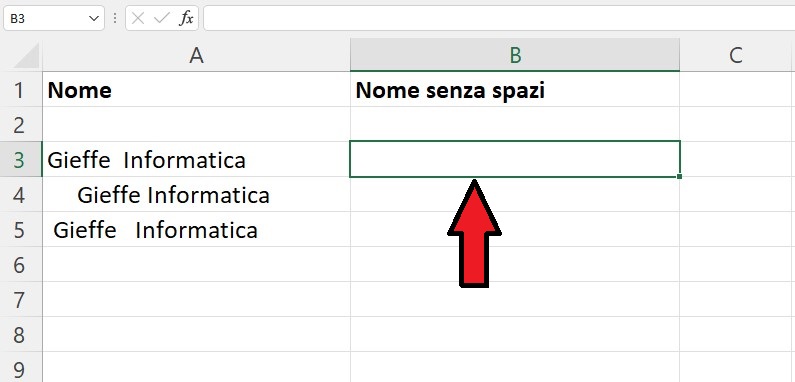
e digitiamo la formula =ANNULLA.SPAZI(A3) (nella versione in inglese la formula sarebbe (=TRIM(A3)); in sostanza stiamo dicendo di applicare tale formula sul contenuto della cella A3 e di mettere il risultato nella cella B3

premiamo il tasto invio ed avremo il risultato, come vedete la funzione ha eliminato gli spazi in eccesso tra le due parole
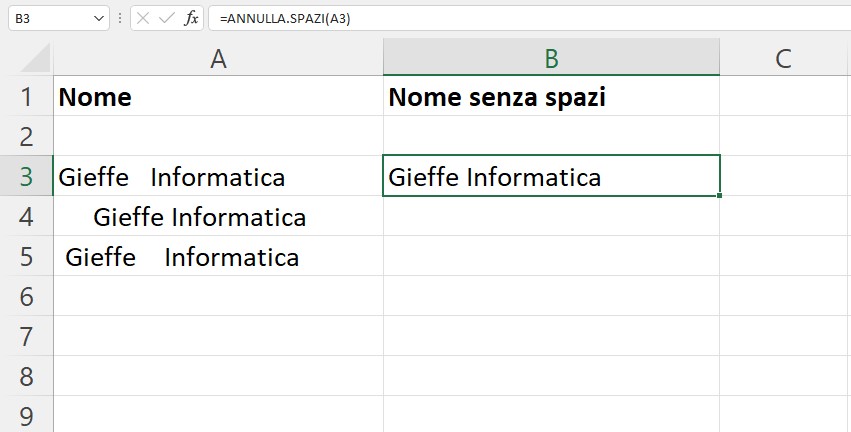
a questo punto dovremo fare in modo che tale formula venga applicata anche alle righe sottostanti, ci posizioniamo col mouse nell’angolo in basso a destra della cella dove abbiamo digitato la formula (B3)
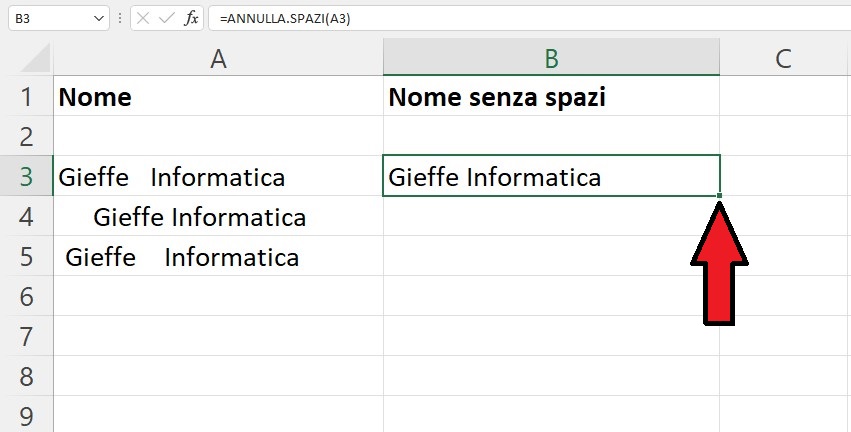
a questo punto tenendo premuto il tasto del mouse trasciniamo verso il basso fino a coprire tutte le celle desiderate e rilasciamo il testo del mouse
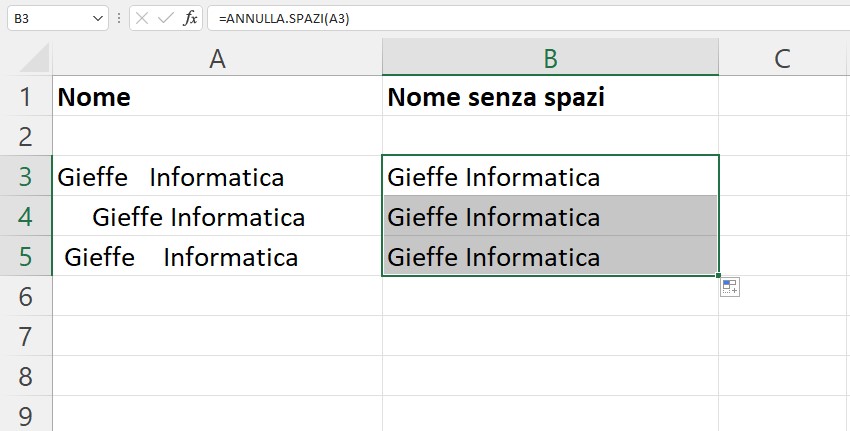
Come potete vedere anche per le altre celle sono stati eliminati tutti gli spazi in eccesso.









